Texterkennung mit FineReader Sprint
Zu diesem Fenster gelangen Sie, wenn Sie in Vorschaubilder (Thumbs) und Volltextsuche auf <Prüfen, ob FineReader Sprint verfügbar ist> klicken oder <Strg><F> drücken.
Dieses Programm dient der Suche nach FineReader Sprint auf dem PC. Wenn FineReader Sprint verfügbar ist, kann er für die Volltextsuche und die OCR in den Modulen Dokumente scannen und PDF-Dateien importieren benutzt werden.
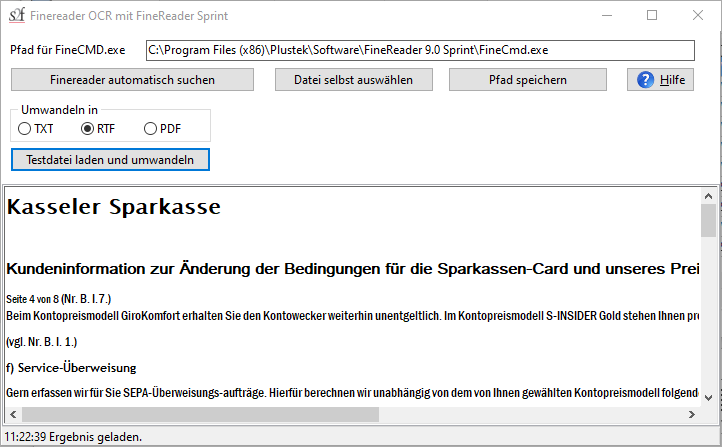
Pfad für FineCMD.exe
Hier muss der komplette Pfad zur EXE-Datei eingetragen werden. EXE für FineReader Sprint heißt FineCMD.exe. Die Eingabe kann manuell oder über
- Finreader automatisch suchen
Wenn Sie hier klicken, versucht scan2find die EXE selbst auf dem PC zu finden. - Datei selbst auswählen
Wenn Sie wissen, wo die Datei zu finden ist, klicken Sie hier und wählen im "Datei öffnen"-Dialog die Datei aus.
Pfad speichern
Speichern Sie den Pfad zur EXE, damit scan2find den FineReader verwendet.
Umwandeln in
Hier bestimmen Sie in welches Format ein vorhandene TIF-Datei umgewandelt werden soll.
TXT => Der reine Text ohne Formatierung
RTF => Text mit Formatierung im RTF-Format (wie im Screenshot zu sehen)
PDF => Es wird eine durchsuchbare PDF-Datei erzeugt.
Testdatei laden und umwandeln
Wählen Sie im "Datei öffnen"-Dialog eine TIF-Datei aus (andere Formate sind nicht möglich!). Die Datei wird geöffnet und mit FineReader in das gewünschte Format umgewandelt. Bei den beiden Textausgaben wird das Ergebnis direkt im Fenster angezeigt. Bei PDF wird das Standardprogramm des PC für die Anzeige der erzeugten PDF-Datei benutzt.